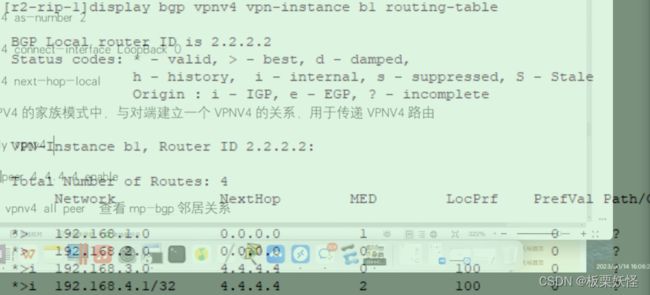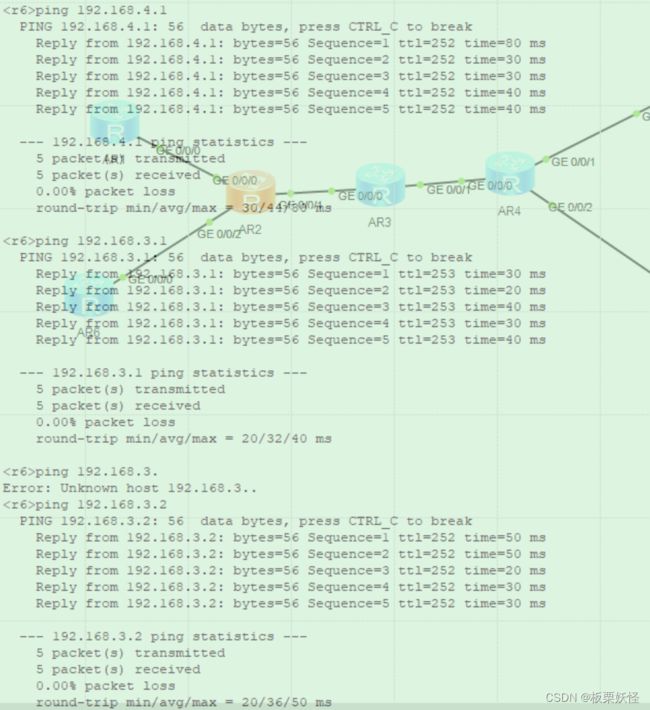HICP实验--MPLS VPN
前置学习
HCIP学习--MPLS_板栗妖怪的博客-CSDN博客
一、实验拓扑
二、实验要求
1、R1与R5MPLS VPN
2、R6与R7MPLS VPN
3、 R7可以访问R2/3/4的环回
三、实验步骤
首先配置IP
R1
[r1-GigabitEthernet0/0/0]ip address 192.128.2.1 24
[r1-GigabitEthernet0/0/0]int l 0
[r1-LoopBack0]ip address 192.168.1.1 24
R2(R2与R1的直连网段靠近R2的接口不要配置)
[r2-GigabitEthernet0/0/1]ip address 23.1.1.1 24
[r2-LoopBack0]ip address 2.2.2.2 24
R3
[r3-GigabitEthernet0/0/0]ip address 23.1.1.2 24
[r3-GigabitEthernet0/0/0]int g0/0/1
[r3-GigabitEthernet0/0/1]ip address 34.1.1.1 24[r3-LoopBack0]ip address 3.3.3.3 24
R4
[r4-GigabitEthernet0/0/0]ip address 34.1.1.2 24
[r4-GigabitEthernet0/0/0]int l 0
[r4-LoopBack0]ip address 4.4.4.4 24
R5
[r5]int g0/0/0
[r5-GigabitEthernet0/0/0]ip address 192.168.3.2 24
[r5-GigabitEthernet0/0/0]int l 0
[r5-LoopBack0]ip address 192.168.4.1 24
[r6]int g0/0/0
[r6-GigabitEthernet0/0/0]ip address 192.168.2.1 24
[r6-GigabitEthernet0/0/0]int l 0
[r6-LoopBack0]ip address 192.168.1.1 24
[r7]int g0/0/0
[r7-GigabitEthernet0/0/0]ip address 192.168.3.2 24
[r7-GigabitEthernet0/0/0]int l0
[r7-LoopBack0]ip address 192.168.4.1 24
然后配置ospf
再配置MPLS
R2
[r2]mpls lsr-id 2.2.2.2
[r2]mpls
[r2-mpls]mpls ldp
[r2-mpls-ldp]int g0/0/1
[r2-GigabitEthernet0/0/1]mpls
[r2-GigabitEthernet0/0/1]mpls ldp
R3
[r3]mpls lsr-id 3.3.3.3
[r3]mpls
[r3-mpls]mpls ldp
[r3-mpls-ldp]int g0/0/0
[r3-GigabitEthernet0/0/0]mpls
[r3-GigabitEthernet0/0/0]mpls ldp
[r3-GigabitEthernet0/0/0]int g0/0/1
R4也是同理
注:mpls 里会开启BGP标签号
注:由于配置有部分重复,且大多数配置相同,所以仅展示部分例子
然后做2上的VRF空间,然后赋值RD和RT值,2和4做出BGP
仅以一个作为例子,其他空间配置相同(R1R5R6R7每个都需要一个VRF空间)
[r2]ip -instance a1 开启VRF空间
[r2--instance-a1]ipv4-family 进入模式
[r2--instance-a1-af-ipv4]-target 1:1 RT赋值
[r2--instance-a1-af-ipv4]route-distinguisher 1:1 RD赋值
然后将R2与R1直连网段的接口绑定到VRF空间(这个时候再去配置IP)R4也是同理
[r2--instance-a1-af-ipv4]int g0/0/0
[r2-GigabitEthernet0/0/0]ip binding -instance a1
[r2-GigabitEthernet0/0/0]ip address 192.168.2.2 24
查看路由(再普通路由表查询不到,因为这个直连路由是在VRF空间里)
注:你现在可以拿1ping2,这个是可以通,但是用2ping1是通不了的。原因:首先你用1去ping2,你的这个,源IP2.1,目标IP2.2,这个包是通过2和1直连的这个接口传进去的,所以2是从和1相连的那个接口中的VRF中找路由看可不可以回包,里面有可以通。当你2ping1的时候,2是直接查询自己普通路由表,这样没有相应的路由是到不了的,(这个逻辑是很正常的上面1可以是2.1,下面的6也可以是2.1这个网段,需要区分),所以有个特殊的ping法
[r2]ping --instance a1 192.168.2.1
[r2]display ip routing-table -instance a1
然后现在R2和R4配置BGP
R2上的配置
[r2]BGP 1
[r2-bgp]router-id 2.2.2.2
[r2-bgp]peer 4.4.4.4 as-number 1
[r2-bgp]peer 4.4.4.4 connect-interface LoopBack 0
[r2-bgp]ipv4-family v4 需要进入这个里面,且是在配置号普通的BGP邻居后
[r2-bgp-af-v4]peer 4.4.4.4 enable 敲下这个命令
R4上的配置
[r4]bgp 1
[r4-bgp]router-id 4.4.4.4
[r4-bgp]peer 2.2.2.2 as-number 1
[r4-bgp]peer 2.2.2.2 connect-interface LoopBack 0
[r4-bgp-af-v4]peer 2.2.2.2 enable
然后配置1到2的路由,2设备配置专用路由
[r1]ip route-static 182.168.2.0 24 192.168.2.2
[r2]ip route-static -instance a1 192.168.2.0 24 192.168.2.1
[r2]ip route-static -instance a1 192.168.1.0 24 192.168.2.1
查看路由是否添加成功
4和5之间也是同理
然后进行重发布
由于在R2上配置静态所以直连和静态都需要导入进来,4上配置同理(下面仅展示R2)
[r2]bgp 1
[r2-bgp]ipv4-family -instance a1
[r2-bgp-a1]import-route static
[r2-bgp-a1]import-route direct
然后查看4上的路由,发现重发布成功
静态配置到这里就配置完成了
1和5配置重发布完成,下面配置6和7重发布
首先R6和R2配置RIP
[r6] rip 1
[r6-rip-1]version 2
[r6-rip-1]network 192.168.1.0
[r6-rip-1]network 192.168.2.0
[r2]rip 1 -instance b1
[r2-rip-1]version 2
[r2-rip-1]network 192.168.2.0
查看是否可以学到
R4和R7配置OSPF
[r4]ospf 2 -instance b2
注:需要修改进程因为R4在公网里使用了OSPF1
[r4-ospf-2-area-0.0.0.0]network 192.168.3.1 0.0.0.0
[r7]ospf 2
[r7-ospf-2]area 0
[r7-ospf-2-area-0.0.0.0]network 192.168.3.2 0.0.0.0
[r7-ospf-2-area-0.0.0.0]network 192.168.4.1 0.0.0.0
然后配置双向重发布
先配置R2和R6
[r2]bgp 1
[r2-bgp]ipv4-family -instance b1
[r2-bgp-b1]import-route rip 1
[r2]rip 1 -instance b1
[r2-rip-1]import-route bgp
然后查看是否导入成功
然后再来配置R4和R7上的ospf
[r4]bgp 1
[r4-bgp]ipv4-family -instance b2
[r4-bgp-b2]import-route ospf 2
[r4]ospf 2 -instance b2
[r4-ospf-2]import-route bgp
查看是否配置成功
测试是否可以ping通